Excel'de sonsuz boş satırları nasıl silerim?
Excel'de büyük veri setlerini yönetirken, özellikle veri içe aktarılırken veya değiştirilirken, sınırsız şekilde uzayan birçok boş satır oluşabilir. Bu fazladan satırlar çalışma sayfanızı karışık hale getirebilir ve verilerinizle çalışmayı zorlaştırabilir. Bu kılavuzda, Excel sayfalarınızdan bu sonsuz boş satırları etkili bir şekilde kaldırmak için çeşitli yöntemleri ele alacağız. Excel'in yerleşik araçlarını kullanma, Kutools for Excel ile daha akıcı bir yaklaşım ve sonsuz satırları ve kullanılmayan sütunları gizleme yollarını kapsayacağız.
Git Özel ve Sil ile sonsuz boş satırları silme
Excel çalışma sayfanızdaki sonsuz boş satırlarla uğraşırken, Git Özel özelliği, tüm boş satırları hızlıca seçmenizi sağlar ve ardından bunları manuel olarak silebilirsiniz. Verilerinizi etkili bir şekilde temizlemek için aşağıdaki adımları izleyin.
1. Tüm çalışma sayfasını seçmek için Alt + A tuşlarına basın, ardından Ctrl + G tuşlarına basarak Git iletişim kutusunu etkinleştirin ve sonra Özel'i tıklayın. Ekran görüntüsüne bakın:

2. Git Özel iletişim kutusunda Boşluklar seçeneğini işaretleyin.

3. Tamam'a tıklayın, şimdi veri aralığındaki tüm boş hücreler seçilmiş olacaktır.

4. Bu seçili boş hücrelerden birine sağ tıklayın ve şunu seçin: Sil bağlam menüsünden. Ekran görüntüsüne bakın:
5. Sil iletişim kutusunda Tüm Satır'ı işaretleyin ve Tamam'a tıklayın.

Şimdi boş satırlar silindi.
 |  |  |
Kutools ile seçim/çalışma sayfası/çalışma kitabındaki sonsuz boş satırları kolayca silme
Eğer bir seçimden, etkin çalışma sayfasından, seçili çalışma sayfalarından veya tüm çalışma kitabından tüm boş satırları kaldırmak için hızlı ve hatasız bir yönteme ihtiyacınız varsa, Kutools for Excel'in 'Boş Satırları Sil' aracı düşünün. Bu araç görevi basitleştirir ve daha karmaşık yöntemler kullanmaktan kaçınarak tek bir tıklamayla boş satırları ortadan kaldırmanıza olanak tanır.
Kutools > Sil > Boş Satırları Sil'e tıklayın, ardından alt açılır listeden ihtiyacınıza göre bir işlem seçin.
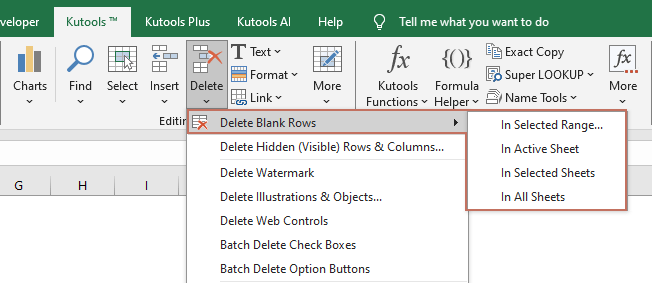
- 'Etkin Çalışma Sayfasında', 'Seçili Çalışma Sayfalarında' veya 'Tüm Çalışma Sayfalarında' seçildikten sonra, tüm boş satırlar seçilen sayfalardan derhal silinecektir.
- Bir aralık seçtiyseniz ve 'Seçili Aralıkta' seçeneğini uyguladıysanız, aşağıdaki ekran görüntüsünde gösterildiği gibi bir iletişim kutusu belirecektir. İstenilen seçeneği seçip 'Tamam'.
- Aralıktaki Boş Satırları Sil: Bu seçenek, seçili aralıktaki tamamen boş satırları kaldırır. Tamamen boş olan satırları hedef alır ve herhangi bir veri içeren satırları olduğu gibi bırakır.
- Aralıktaki Boş Hücrelerle Tüm Satırları Sil: Bu seçenek, aralık içindeki boş hücre içeren herhangi bir satırı siler. Bir satırda bazı veriler olsa bile, eğer o satırdaki herhangi bir hücre boş ise, tüm satır silinir.

- Bu özelliği kullanmak için bilgisayarınıza Kutools for Excel yüklü olmalıdır. Kutools for Excel'i indirmek için tıklayın ve hiçbir sınırlama olmadan 30 günlük ücretsiz deneme sürümünü edinin.
Alt kısımdaki sonsuz satırları ve sağdaki kullanılmayan sütunları gizleme
Çalışma sayfanızı kullanılmayan satırları ve sütunları gizleyerek düzenlemek istediğiniz durumlarda, verilerinizin altında kalan tüm boş satırları ve sağdaki sütunları gizleyebilirsiniz. Bu yaklaşım, herhangi bir satır veya sütun silmeden, çalışma sayfanızın daha düzenli görünmesini ve daha kolay gezinilmesini sağlayarak aktif veri alanına odaklanmanızı sağlar.
Kutools for Excel'i yükledikten sonra, kullanılmayan alanı gizlemek için aşağıdaki işlemleri yapın.
Yalnızca görüntülemek istediğiniz hücre aralığını seçin ve ardından Kutools > Aralık > Seçilmeyen Alanı Gizle'yi seçin.
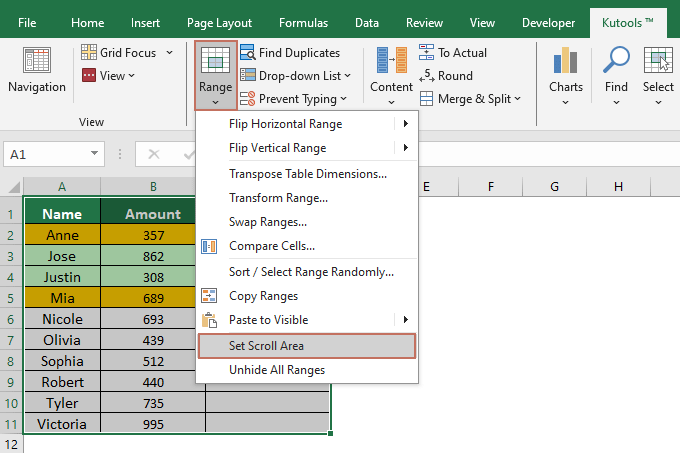
Sonuç
Geçerli çalışma sayfası yalnızca seçilen alanı görüntüler ve tüm kullanılmayan alanlar gri renkte gösterilir.

Bu özelliği kullanmak için önce Kutools for Excel'i yüklemelisiniz, lütfen tıklayın ve şimdi 30 günlük ücretsiz deneme sürümünü edinin!
Demo
En İyi Ofis Verimlilik Araçları
Kutools for Excel ile Excel becerilerinizi güçlendirin ve benzersiz bir verimlilik deneyimi yaşayın. Kutools for Excel, üretkenliği artırmak ve zamandan tasarruf etmek için300'den fazla Gelişmiş Özellik sunuyor. İhtiyacınız olan özelliği almak için buraya tıklayın...
Office Tab, Ofis uygulamalarına sekmeli arayüz kazandırır ve işinizi çok daha kolaylaştırır.
- Word, Excel, PowerPoint'te sekmeli düzenleme ve okuma işlevini etkinleştirin.
- Yeni pencereler yerine aynı pencerede yeni sekmelerde birden fazla belge açıp oluşturun.
- Verimliliğinizi %50 artırır ve her gün yüzlerce mouse tıklaması azaltır!
Tüm Kutools eklentileri. Tek kurulum
Kutools for Office paketi, Excel, Word, Outlook & PowerPoint için eklentileri ve Office Tab Pro'yu bir araya getirir; Office uygulamalarında çalışan ekipler için ideal bir çözümdür.
- Hepsi bir arada paket — Excel, Word, Outlook & PowerPoint eklentileri + Office Tab Pro
- Tek kurulum, tek lisans — dakikalar içinde kurulun (MSI hazır)
- Birlikte daha verimli — Ofis uygulamalarında hızlı üretkenlik
- 30 günlük tam özellikli deneme — kayıt yok, kredi kartı yok
- En iyi değer — tek tek eklenti almak yerine tasarruf edin
